Microsoft Teams에서 모임 잠금
Teams 모임에서 모임 이끌이와 공동 주최자는 후속 참가 시도를 방지하기 위해 모임을 잠그도록 선택할 수 있습니다. 모든 장치에서 잠긴 모임에 참가하려는 모든 사용자는 모임이 잠겨 있음을 알 수 있습니다.
모임이 잠겨 있으면 다른 누구도 참가할 수 없지만 초대자는 모임 채팅, 녹음/녹화 및 기타 모임 정보에 계속 액세스할 수 있습니다.
-
모임에 참가한 후

-
참가자 창에서 추가 작업


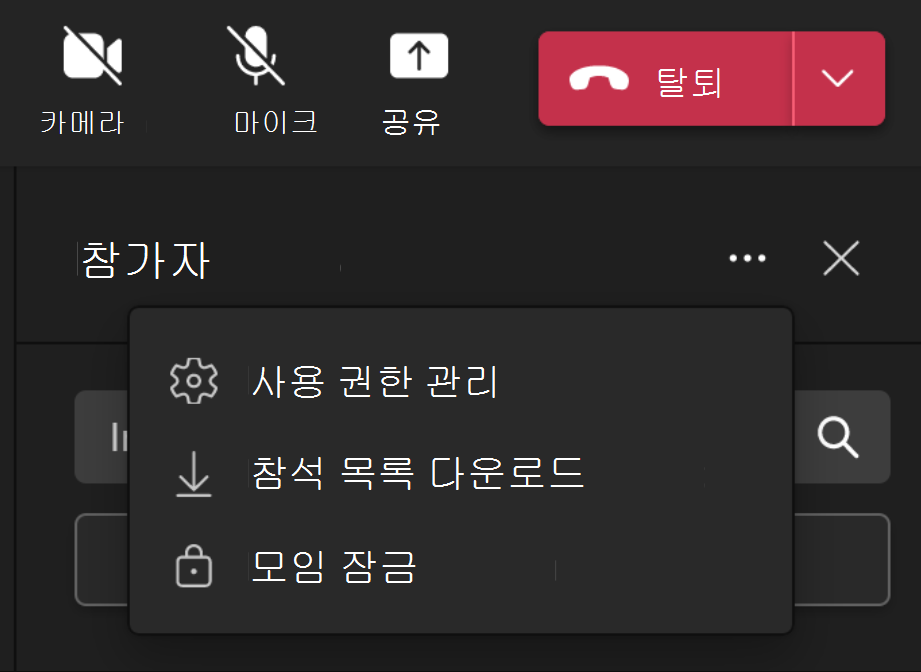
모임의 잠금을 해제하려면 다음을 수행합니다.
-
사람

-
참가자 창에서 추가 작업


-
모임에 참가한 후 모임



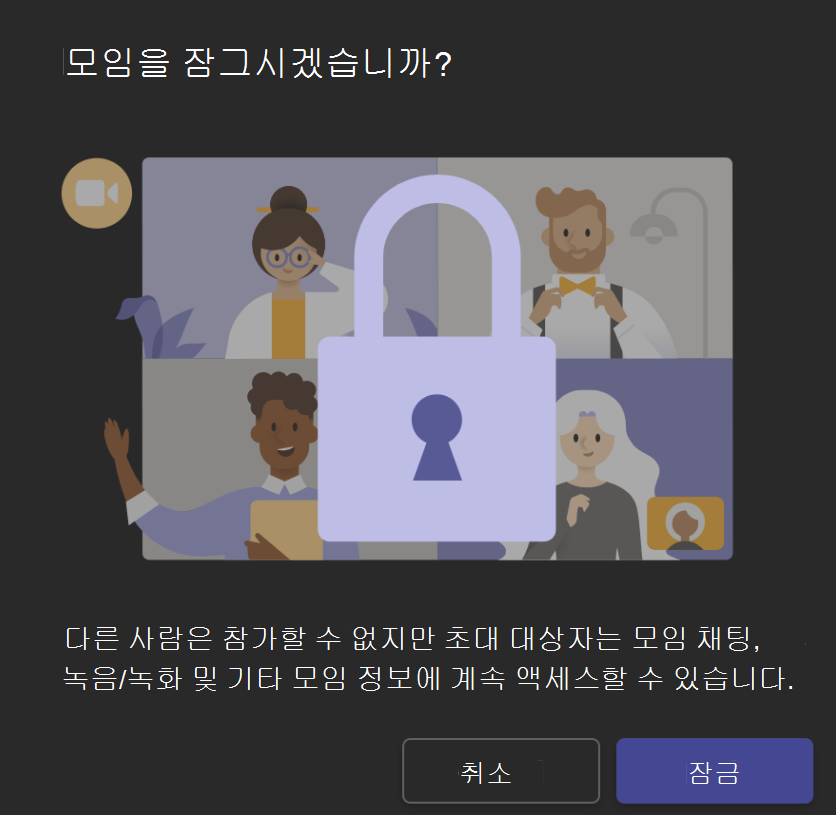
모임이 잠겨 있으면 추가 참가자는 참가할 수 없지만 초대자는 모임 채팅, 녹음/녹화 및 기타 모임 정보에 계속 액세스할 수 있습니다.
참고: 참가자가 모임을 떠난 후에는 모임이 잠금 해제될 때까지 다시 참가할 수 없습니다.










